0x80131500显示无网络连接一般都是win10应用市场打不开导致的,解决方法非常简单,等待服务稳定或者去除各种的网络代理,想要解决的用户快点来看看详细的解决方法吧。
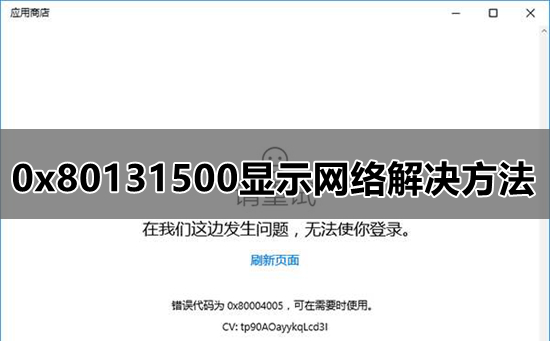
0x80131500显示网络解决方法
一、 确认已经打开下面TLS的设置:
1. 启动【Internet Explorer浏览器】,点击【设置】,打开【Internet 选项】-【高级】
2. 勾选【使用 SSL 3.0】、【使用 TLS 1.0】、【使用 TLS 1.1】、【使用 TLS 1.2】
二、修改局域网设置
1. 同时按【WINDOWS+R键】,打开【运行】,输入inetcpl.cpl,打开【Internet选项 】
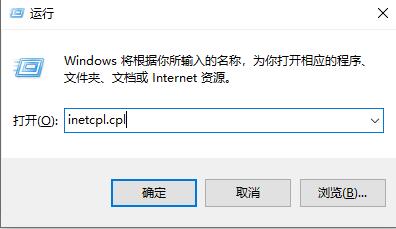
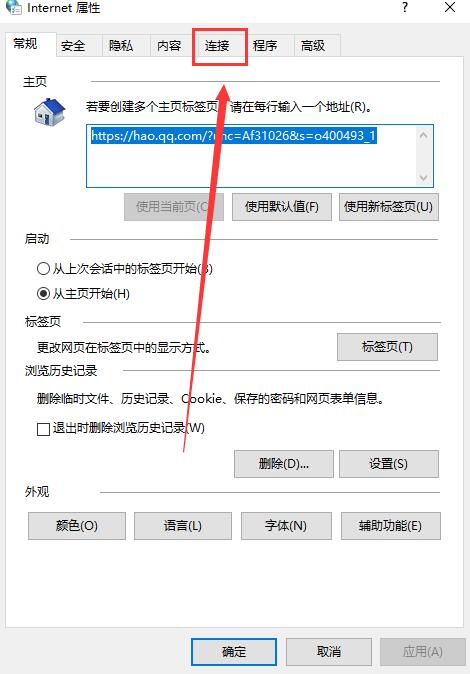
2. 【连接】选项卡 - 【局域网设置】
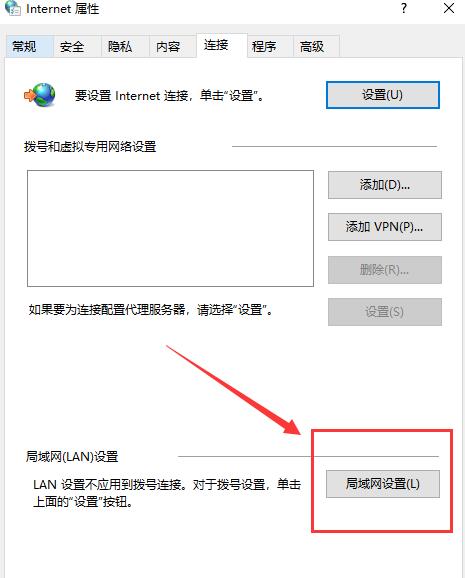
3. 勾选【自动检测设置】,并取消勾选其他选项
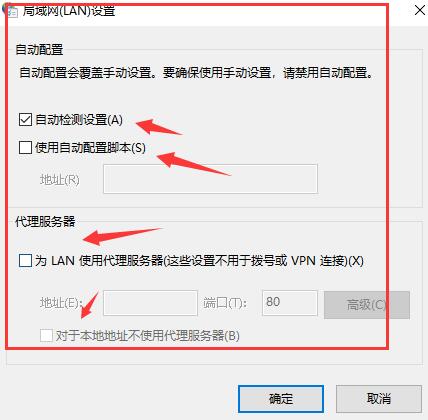
4. 重启机器,看看效果
以上就是电脑之家为各位用户带来的0x80131500显示网络解决方法详细内容了,想看更多相关文章欢迎关注电脑之家!


















